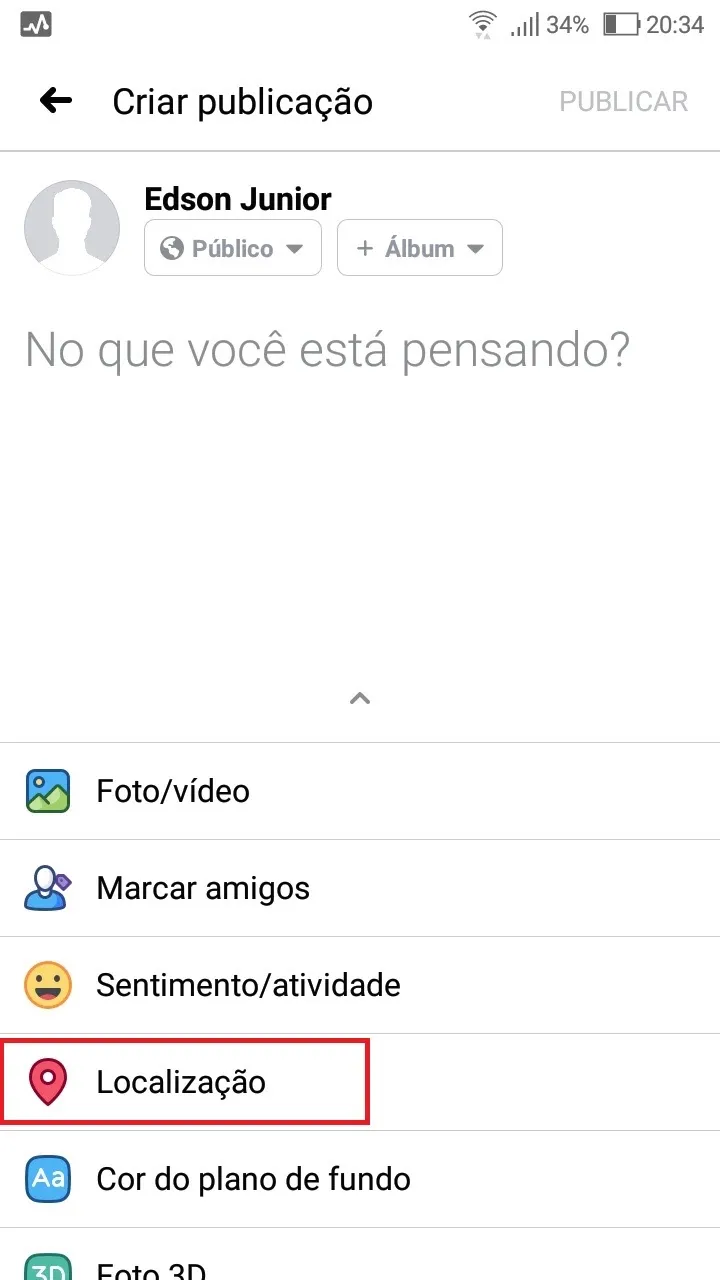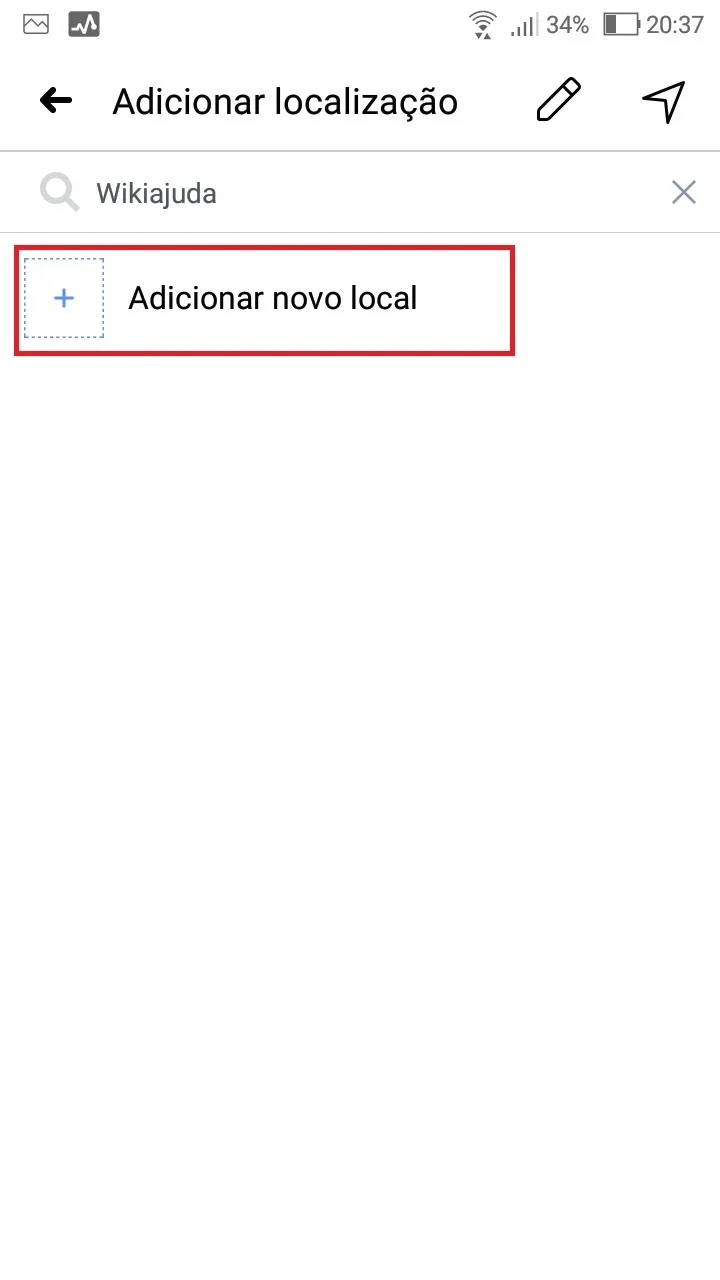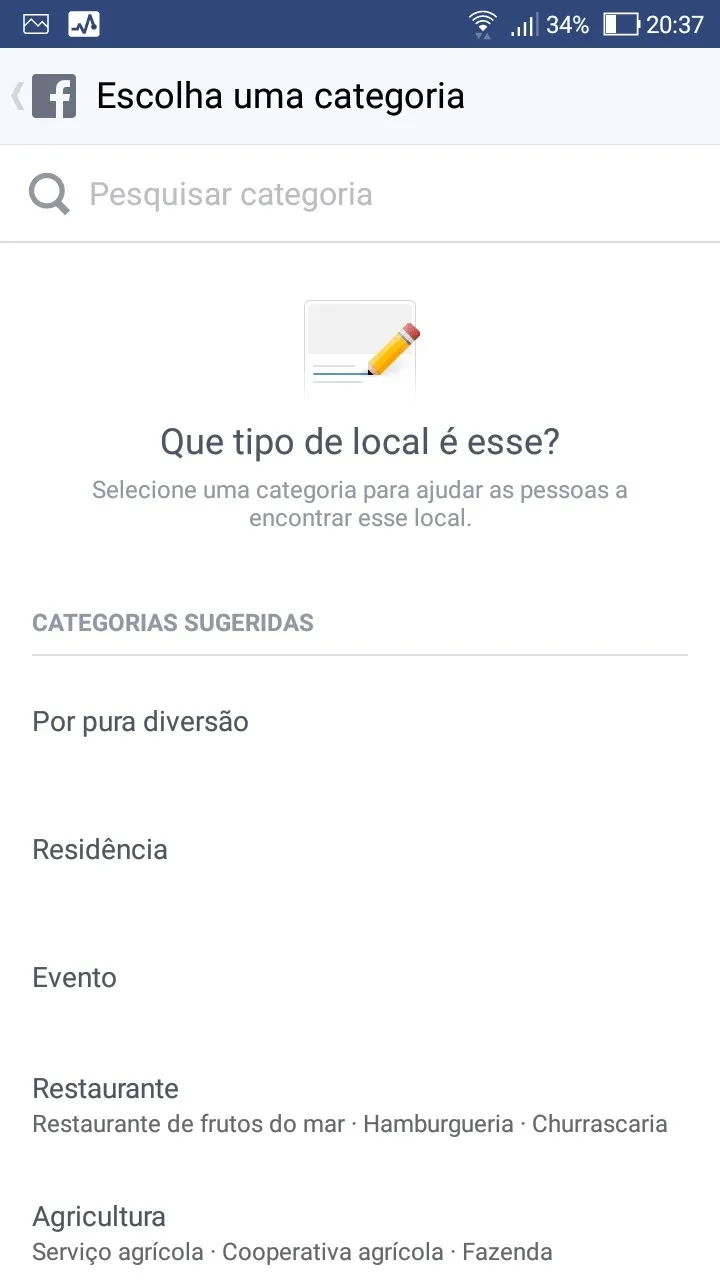Mudanças entre as edições de "Como criar uma localização no Instagram - Passo a passo"
| Linha 34: | Linha 34: | ||
[[Arquivo:2- Como criar uma localização no instagram - Clique em Adicionar Local - WikiAjuda.webp|centro|Como criar uma localização no instagram - Clique em Adicionar Local - WikiAjuda]] | [[Arquivo:2- Como criar uma localização no instagram - Clique em Adicionar Local - WikiAjuda.webp|centro|Como criar uma localização no instagram - Clique em Adicionar Local - WikiAjuda]] | ||
| + | }} | ||
| + | {{New section | ||
| + | |style=Seção padrão | ||
| + | |header=Escolha uma categoria | ||
| + | |before image=É necessário selecionar uma categoria para o seu local. O Facebook disponibiliza diversas opções nas quais sua localização pode se encaixar. | ||
| + | [[Arquivo:3- Como criar uma localização no instagram - Escolha Categoria - WikiAjuda.webp|centro|Como criar uma localização no instagram - Escolha Categoria - WikiAjuda]] | ||
}} | }} | ||
Edição das 10h25min de 1 de junho de 2020
Ferramentas Web / Fácil
Criada 01 jun 2020 por Wanda
Esta página foi editada pela última vez à(s) 13:15 de 07 jun 2020 por Wanda.
Quando você vai postar uma foto no Instagram, você tem sempre a opção de adicionar a localização. Porém, nem sempre o local (e agora, apenas locais públicos) que você está procurando existe como opção no Instagram.
Por exemplo: uma loja nova que você abriu ou visitou, ou um evento público que você foi e não está no mapa do Instagram.
Para resolver isso, você pode ir até o Facebook [1] e criar um novo "local público" na rede social. Isso irá gerar uma página para ele no Instagram também. Você criando o local no Facebook, em questão de alguns dias ele estará disponível também no Instagram.
Índice
Crie a localização no Facebook
Como visto anteriormente, para se adicionar uma nova localização no Instagram, é preciso criá-la no Facebook. Isso acontece porque as páginas de locais públicos que estão no Facebook são as mesmas adicionadas como localização aos posts do Instagram [2], por terem o mesmo dono.
Para adicionar uma nova localização no Instagram, você vai ter que logar na sua conta do Facebook no seu smartphone e solicitar uma nova localização. Após a localização ser criada e adicionada no Facebook, você vai ter a opção de pesquisar e adicioná-la nas suas publicações do Instagram depois.
Aprenda o passo a passo de como fazer isso: